「Bizmatesって専用アプリでレッスン受けれるの?」
「スマホでレッスンって受けれるの?必要なものや注意点は?」
といった、Bizmatesのレッスンをスマホ・タブレットで受けたいそこのあなた。
Bizmatesには専用のスマホ・タブレットアプリがありません。
しかしスマホで「独自ツール」や「Skype」を使えば、レッスンを受けられるって知ってましたか。
この記事では、以下のことを紹介します。
- Bizmatesをスマホ・タブレットで受ける方法
- スマホ・タブレットで受ける際の注意点
- レッスンを受けるときに用意すべきもの
Bizmatesレッスンをスマホで受けたい方は必見の内容です。
Bizmates(ビズメイツ)の口コミ・評判!メリット・デメリットから考えるおすすめポイント
目次
Bizmatesに独自アプリはない

Bizmatesにはアプリがありません。
その代わり、独自のレッスンツールならあります。
アプリが用意されていないので、ブラウザからしか使用できないのが難点。
他社のようにスマホアプリで、レッスン予約・受講をすることができません。
Bizmatesはスマホやタブレットでレッスンを受講できる

Bizmatesはアプリがありませんが、スマホ・タブレットでもレッスン受講可能です。
SkypeやMystage(独自のレッスンツール)で、受けられます。
Skypeで受ける場合は、アカウント作成とアプリのインストールが必要です。
Mystageで受ける場合は、ブラウザをダウンロードしなければなりません。
Mystageが対応するブラウザは以下の通りです。
- Chrome
- Firefox
- Safari
- Edge
レッスン予約もスマホでできる
レッスンの受講だけでなく、予約や履歴確認などもスマホからできます。
ブラウザを使って、ログインすることで簡単に操作可能。
会員ページはスマホでも使いやすいように、最適化されています。
外出時は、スマホで操作できると便利ですよ。
スマホでレッスンするときの5つの注意点
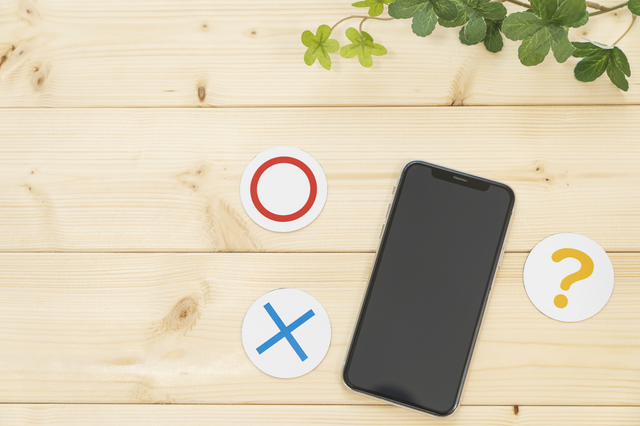
スマホでレッスンするときの注意点は以下の4つです。
- Skypeだと教材と講師の顔を同時に見れない
- 通信量が大量消費されてしまう
- チャットツールが使用しづらい
- 通信環境が悪い場所ではレッスンが中断してしまう
- 画面が小さくて見づらい
Skypeだと教材と講師の顔を同時に見れない
先述した通り、スマホでレッスンを受ける方法は、以下の2通りです。
- Skypeをダウンロードして、レッスンを受ける
- Mystage(独自ツール)をブラウザで起動して、レッスンを受ける
Skypeの場合は、講師の画面と教材は同時に見れません。
教材の画面と講師の画面を往復しなければいけないのが、難点です。
MyStageは同時に見れますが、画面が分割されてしまいます。
スマホ画面は小さいので、文字が小さすぎて見づらいでしょう。
教材を印刷して受講しよう
スマホでレッスンを受ける場合は、事前に教材を印刷しておくのがおすすめ。
画面切り替えを何度もしていては、レッスンに集中しづらいです。
教材を印刷しておけば、メモやマーキングもできます。
プリンターが家庭にない方は不便ですが、コンビニでもできますよ。
コンビニで印刷する手順は、以下の通りです。
- PCで印刷したい教材のページを開く
- 印刷設定を開く
- 印刷設定で「PDF形式」で出力する
- PDFファイルになった教材を、USBメモリーにインストールする
- USBメモリーをコンビニのプリンターに挿入する
- 指定のファイルを印刷する
通信量が大量消費されてしまう
オンラインでやり取りを行うので、通信量が大量消費されてしまいます。
ビデオ通話の場合、25分での消費する通信量は900MB。
30日毎日レッスンをした場合、27GBです。
通信制限がかかってしまう方も多いでしょう。
外出時はフリーWi-Fiのある場所で受けることをおすすめします。
チャットツールが使用しづらい
Bizmatesのレッスン中はチャットツールで、やり取りができます。
レッスン中は講師からチャットが頻繁に来ますよね。
スペルを確認する際や指摘する際に、チャットでメッセージが来ます。
スマホにチャットで文字を打って、送ろうとするときに使いづらさを感じてしまう人もいるでしょう。
通信環境が悪い場所ではレッスンが中断してしまう
外出中は通信環境の良い場所で、受けるようにしましょう。
通信環境が不安定な場所で受けると、以下のリスクがあります。
- 講師からの音声が聴き取れない
- 講師の画面がカクカクになってしまう
- 通信が途切れて、レッスンが強制終了する
通信環境の良い場所やWi-Fiが利用できる場所で、受けましょう。
レッスンにおすすめの場所を知りたい方は、以下の記事をご覧ください。
オンライン英会話におすすめの場所は?レッスンできる場所とレッスン時に必要なアイテムを解説
画面が小さくて見づらい
スマホだとご想像の通り、画面が小さいです。
画面共有中のテキストが読みづらいことも想定されます。
- 講師の顔が分かる画面
- 教材を表示している画面
同時には見れないので、切り替えも面倒です。
慣れれば問題ないですが、慣れるまではレッスンに集中できない恐れがあります。
日常的にスマホで受けるなら
- 教材を印刷しておく
- 講師の顔の画面は見ないようにする
等をすることで、少しは快適になります。
タブレットやPCを持っている方は、そちらで受けることをおすすめします。
スマホレッスンを受けるときに用意するもの5選
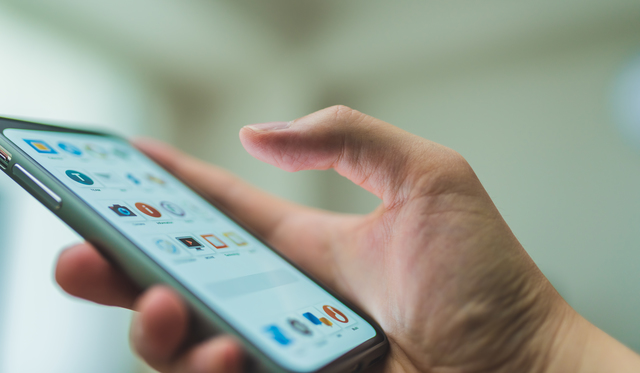
レッスンを受けるときに、用意するものは以下の5つを推奨します。
- スマホスタンド
- 印刷した教材
- ヘッドセット(マイク付きのイヤホン)
- ポケットWi-Fi
- モバイルバッテリー
「ポケットWi-Fi」と「モバイルバッテリー」はなくてもレッスンできますが、合った方が安心でしょう。
スマホスタンド
スマホカバーにはスタンド機能があるものもありますが、スタンドは買うことをおすすめします。
カバーをスタンド代わりに使用すると、角度の微調整ができないからです。
角度の微調整ができないと、照明の反射で画面が見づらいこともあります。
また、講師側にもこちらの様子が見える状態でなければなりません。
角度調整できるスタンドを買い、調整して受けるのがおすすめ。
100円均一ショップでも、売っていますよ。
印刷した教材
スマホでレッスンを受けるなら、先述した通りですが、印刷しておきましょう。
画面切り替えの手間が省けるので、レッスンだけに集中できますよ。
スマホ画面は小さいので、テキストを見るのも大変です。
印刷費用は自己投資だと思って、我慢しましょう。
ヘッドセット(マイク付きのイヤホン)
ヘッドセットは、発音を正確に聞き取る上で重要。
なくても、スピーカーモードにすればもちろんレッスンはできます。
しかし音を正確に聞き取ることも、英会話レッスンでは大切です。
1000円程度でマイク付きの商品を買えるので、買っておきましょう。
ポケットWi-Fi
ポケットWi-Fiは、以下の方におすすめ。
- スマホ使用時に通信量を抑えたい方
- 外出先のフリーWi-Fiが使えない環境で受ける方
- スマホの通信が定期的に不安定になる方
ポケットWi-Fiがあると、外出先でも通信量を気にすることなく、勉強できますよ。
外出先で受ける方は、フリーWi-Fiのある環境なのかを確認しましょう。
モバイルバッテリー
モバイルバッテリーは、以下の方だけ用意するのをおすすめします。
- 消費電力の大きいアプリを頻繁にする方
- スマホのバッテリー容量が小さい方
- 充電を一日に何度もされる方
こういった方は、レッスン中にバッテリーが切れてしまうことがあります。
高い料金を払っているので、トラブルは最小限に抑えられるようにしましょう。
モバイルバッテリーは1500円?2500円程度で、充分に電力補給できるものがありますよ。
Bizmatesの操作方法で困ったときはよくある質問を見よう
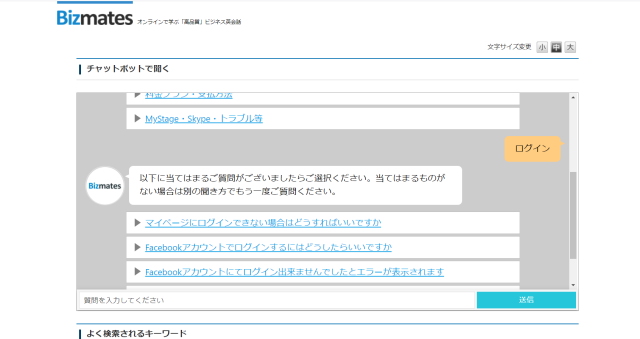
操作方法や制度などで分からないことがあれば、よくある質問ページを確認しましょう。
確認手順は、以下の通りです。
- Bizmatesの公式サイトにアクセスする
- トップページのページ下部にある「よくあるご質問」をクリック
以上の方法で、よくある質問を確認できます。
よくある質問の調べ方が豊富で、以下の方法で調べられます。
- カテゴリーから探す
- キーワード検索
- チャットボット(チャットに質問を入力する形式)
- 注目のFAQ
- 閲覧の多いFAQ
- よく検索されるキーワード
ビズメイツの問い合わせ方法などを知りたい方は、以下の記事をご覧ください。
Bizmates(ビズメイツ)の退会・休会方法!違いや2つの注意点も紹介
ビズメイツの自己学習できる3つのコンテンツ
レッスン外でも自己学習できるように、ビズメイツには自習用コンテンツがあります。
以下の3つを自己学習に役立ててください。
| 自己学習コンテンツ | 備考 |
|---|---|
| Video Lesson | 有料オプション |
| Bizmates Channel | 無料コンテンツ |
| My Bizmates | 会員限定 |
無料で利用できるので、ぜひ目を通してみてください。
英語学習に役立つとっておきのコンテンツが見つかりますよ。
コンテンツを利用して、効率よく英語を覚えましょう。
Video Lesson
Video Lessonは「Bizmates Program」をマスターするための予習・復習ツール。
月額制で1か月あたりの料金は、990円。
動画は回数無制限見放題の定額制。
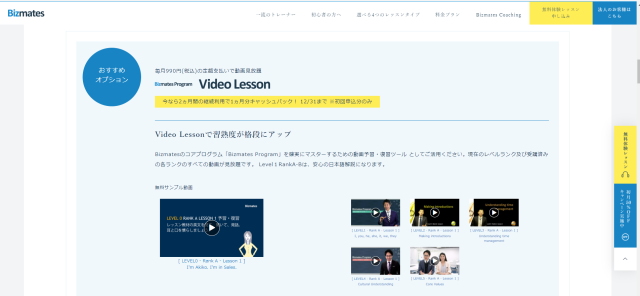
動画で、プログラムの予習や復習ができます。
1動画あたり10分前後のコンテンツです。
教材と完全に連動しているので、理解できない時の補助教材として最適。
動画なので、移動時間などでも勉強できます。
PCだけでなく、スマホやタブレットでも学習可能。
プログラムの開発者でもある質の高い講師が、教えてくれます。
2012年12月31日までに申し込んで、2か月以上利用すると1か月分のキャッシュバックもあるお得なプログラムです。
「Bizmates Program」をマスターするためのツールなので、他のプログラムには役立たないことを把握しておいていください。
ビズメイツは4種類のプログラムを扱っており、その内の一つに「Bizmates Program」があるという位置づけです。
Bizmates Channel
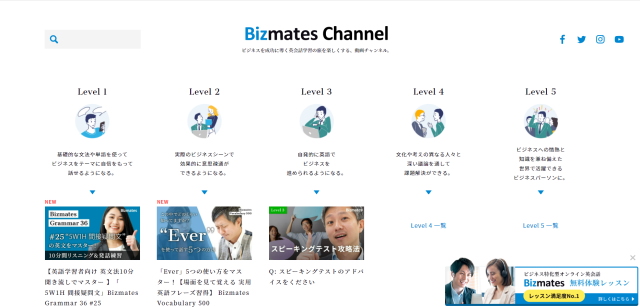
Bizmates Channelは、ビズメイツのYoutube チャンネル。
無料で英会話学習ができるので、Bizmates会員全員におすすめ。
Bizmates Channelのページもあり、細かくコンテンツがレベル分けされています。
動画の尺は1分?15分。
5分前後のコンテンツが多いです。
サムネイルにレベル
無料コンテンツですが、本格的に学べる教材で。
以下のように分類分けされており、勉強しやすいですよ。
| コンテンツ名 | 動画数 |
|---|---|
| Bizmates Grammar 36 | 26 |
| Bizmates Vocabulary 500 | 47 |
| 失敗しない!英語学習法動画シリーズ | 4 |
| Bizmates E-mail Picks | 153 |
| Bizmates Tell me About | 4 |
| Bizmates Q&A | 18 |
| Bizmates For Beginners | 333 |
| Bizmates Words & Phrases | 253 |
| Bizmates Trendy News | 33 |
| Bizmates × 劇団スカッシュ(SQUASHfilms) | 3 |
My Bizmates
My BizmatesはBizmatesの会員ページ。
ビズメイツはレッスン後に講師から、フィードバックが貰えます。
会員ページに記録されているので、いつでもフィードバックを閲覧可能。
フィードバックを参考に、復習箇所を重点的に絞るのに役立てましょう。
My Bizmatesは会員なら頻繁に使うので、ブックマーク登録をしておきましょう。
まとめ

この記事では、「Bizmatesをスマホで受ける方法や注意点」を紹介しました。
以下がまとめです。
- Bizmatesに独自のアプリはない・
- アプリを使って、レッスンは受けられない
- アプリはないが、スマホでレッスンを受けることは可能
- スマホで受ける場合は、独自ツールかSkypeで受けられる
- 独自ツールの方がレッスンに最適化されているため便利
- スマホで受けるなら、レッスンで使うテキストは印刷しておこう
- Wi-Fiのない環境で受けると、通信量の消費が膨大なので注意
- スマホで受ける際は「スマホスタンド・ヘッドホン・印刷したテキスト」が必須
いかがでしたか。
Bizmatesにスマホ専用のアプリはありません。
スマホでレッスンは受けられるので、今回紹介した注意点を守って受けることをおすすめします。
他にもスマホで受けられるオンライン英会話は、たくさんあります。
スマホで受けられるおすすめオンライン英会話7選!レッスンに必要なものも紹介
関連記事
Bizmatesの関連記事には以下のものがあります。
気になる方は、ぜひ一度ご覧ください。
Bizmates(ビズメイツ)の口コミ・評判!メリット・デメリットから考えるおすすめポイント
Bizmates(ビズメイツ)のおすすめ人気講師!【男性・女性】
Bizmates(ビズメイツ)のレッスン料金は?プランとその他の費用も徹底解説
Bizmates(ビズメイツ)の退会・休会方法!違いや2つの注意点も紹介



